Olymp Trade-тен қалай кіруге және ақшаны алуға болады
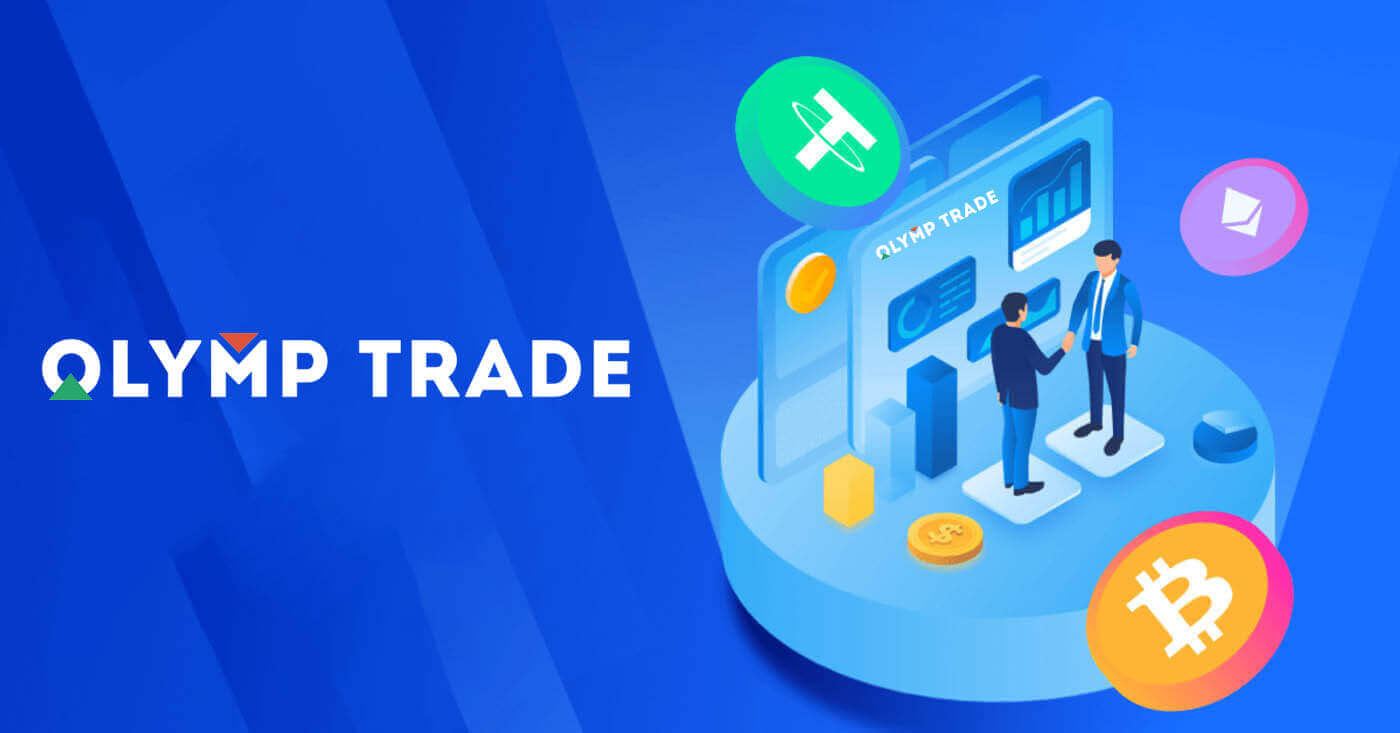
Olymp Trade жүйесіне қалай кіруге болады
Olymp Trade есептік жазбасына қалай кіруге болады?
- Мобильді Olymp Trade қолданбасына немесе веб -сайтына өтіңіз .
- Жоғарғы оң жақ бұрыштағы «Кіру» түймесін басыңыз
- Электрондық поштаңызды және құпия сөзіңізді енгізіңіз.
- «Кіру» көк түймесін басыңыз.
- Электрондық поштаңызды ұмытып қалсаңыз, жүйеге "Apple" немесе "Google" немесе "Facebook" арқылы кіруге болады.
- Құпия сөзді ұмытып қалсаңыз, «Құпия сөзді ұмыттыңыз» түймесін басыңыз.
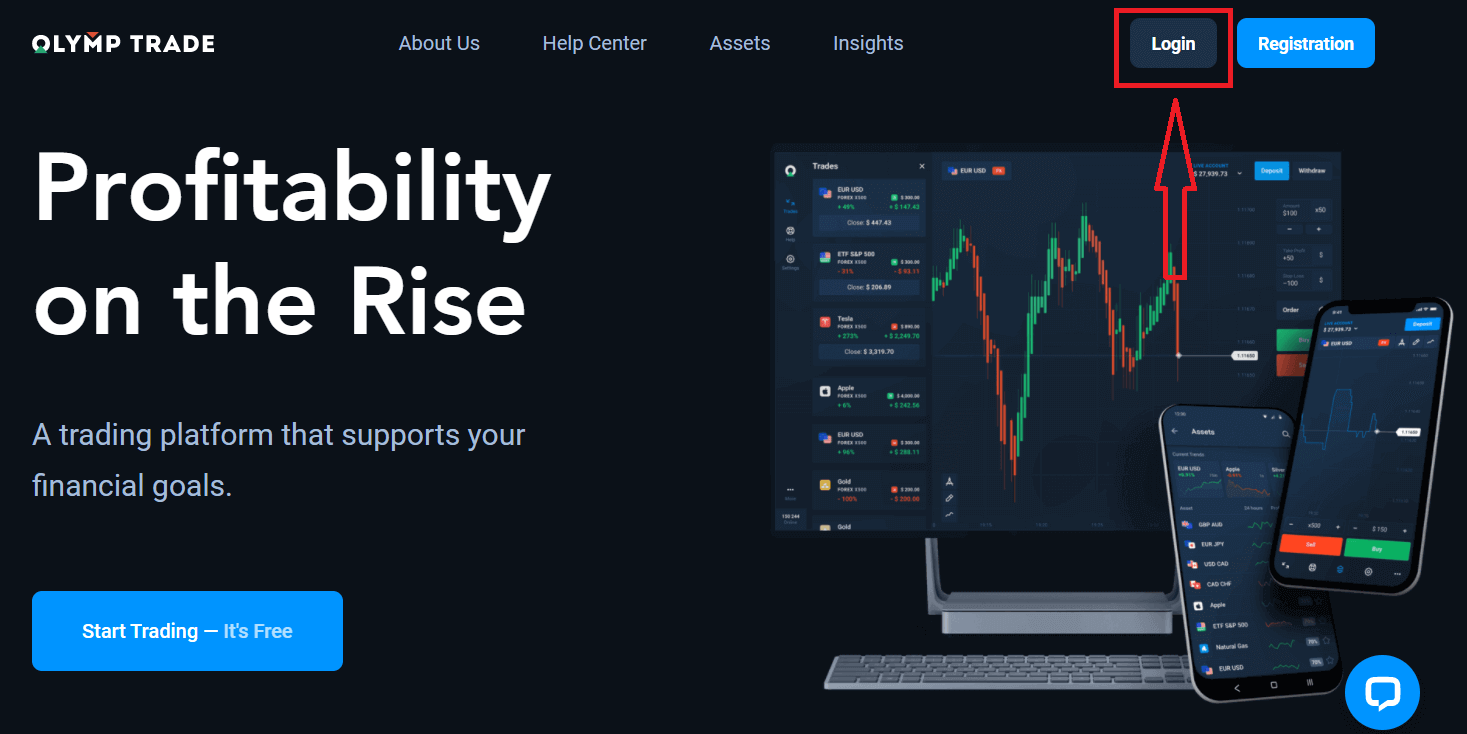
Жоғарғы оң жақ бұрыштағы «Кіру» түймесін басыңыз, жүйеге кіру формасы пайда болады.
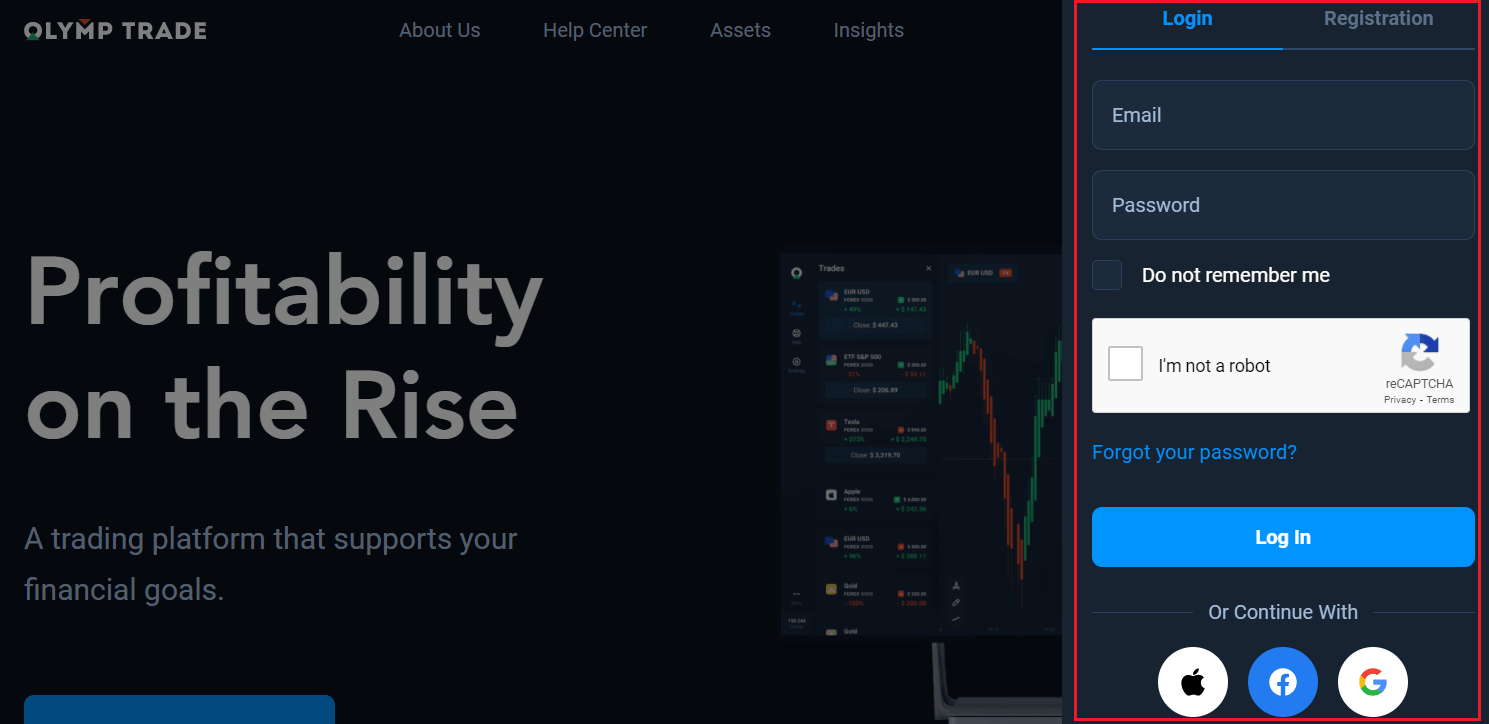
Тіркелгіңізге кіру үшін тіркелген электрондық пошта мекенжайы мен құпия сөзді енгізіңіз және «Кіру» түймесін басыңыз.
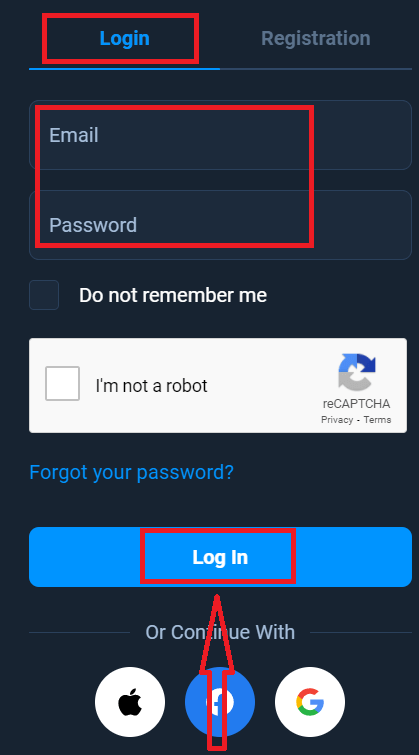
Енді сіз сауда-саттықты бастай аласыз, сізде демо-шотта $10 000 бар. Бұл платформамен танысуға, әртүрлі активтер бойынша сауда дағдыларын үйренуге және тәуекелсіз нақты уақыт диаграммасында жаңа механиканы сынауға арналған құрал, сонымен қатар депозиттен кейін нақты шотпен сауда жасай аласыз.
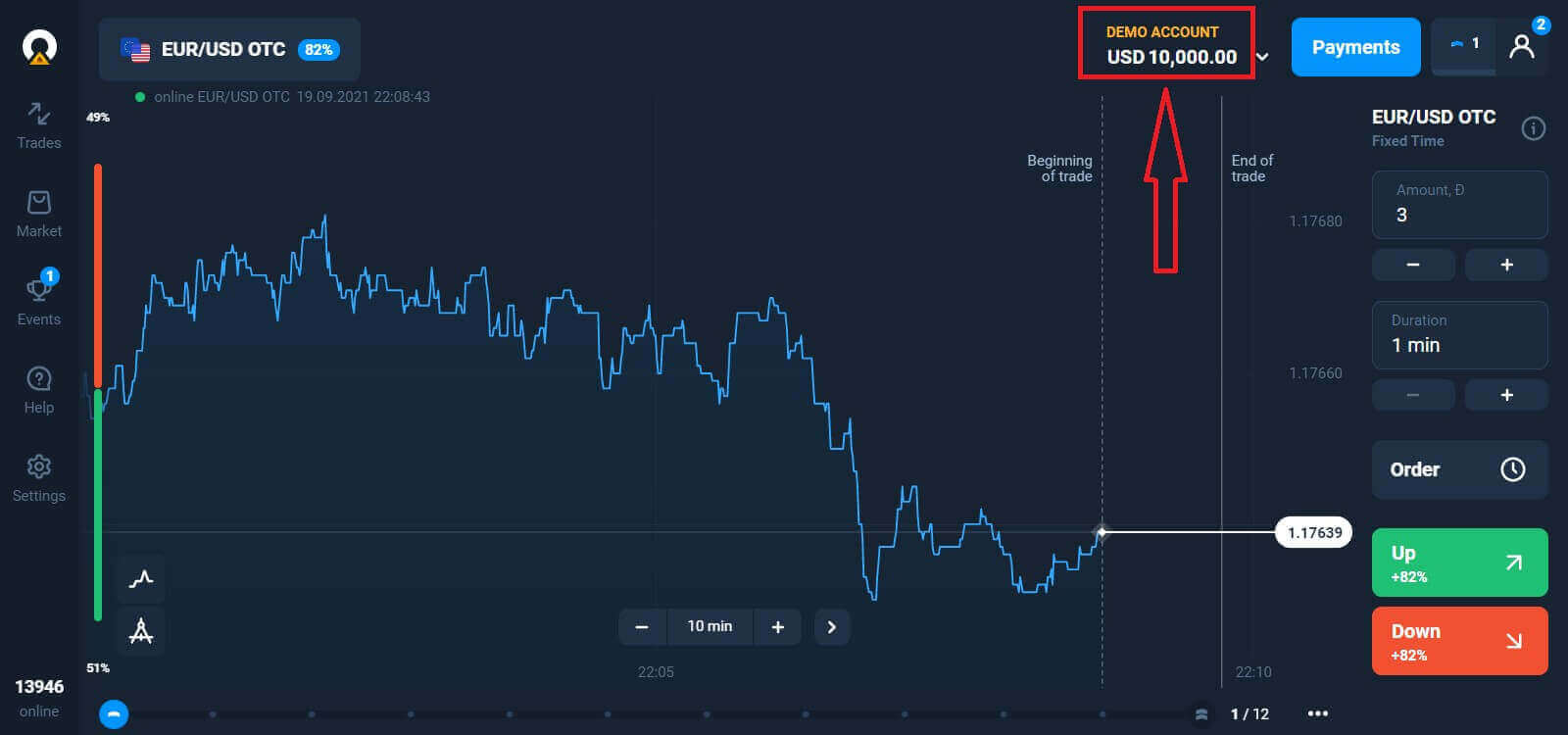
Facebook арқылы Olymp Trade жүйесіне қалай кіруге болады?
Сондай-ақ, Facebook түймесін басу арқылы жеке Facebook тіркелгіңізді пайдаланып веб-сайтқа кіруге болады.
1. Facebook түймесін басыңыз
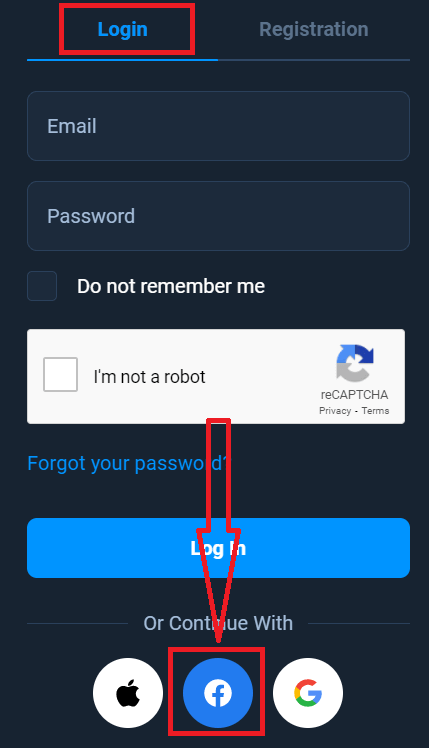
2. Facebook жүйесіне кіру терезесі ашылады, онда сіз Facebook жүйесінде тіркелу үшін пайдаланған электрондық пошта мекенжайыңызды енгізуіңіз керек
3. Facebook тіркелгіңізден құпия сөзді енгізіңіз
4.
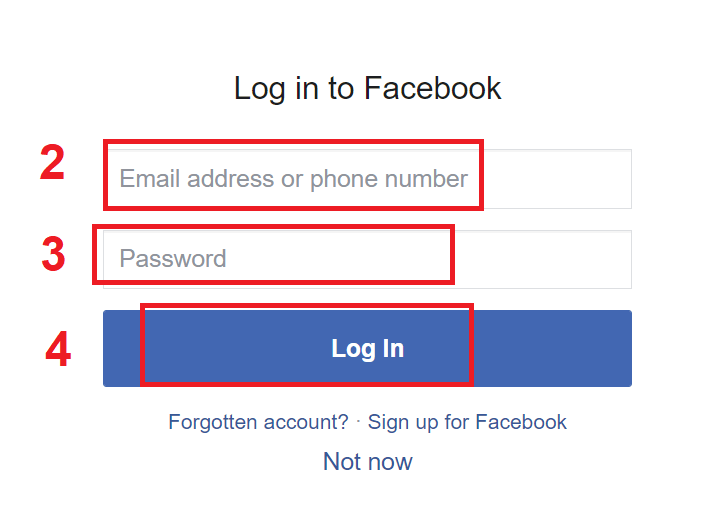
Бір рет «Кіру» түймесін басыңыз. «Кіру» түймесін басқанда, Olymp Trade мыналарға рұқсат сұрайды: Сіздің атыңыз, профиль суретіңіз және электрондық пошта мекенжайыңыз. Жалғастыру түймесін басыңыз...
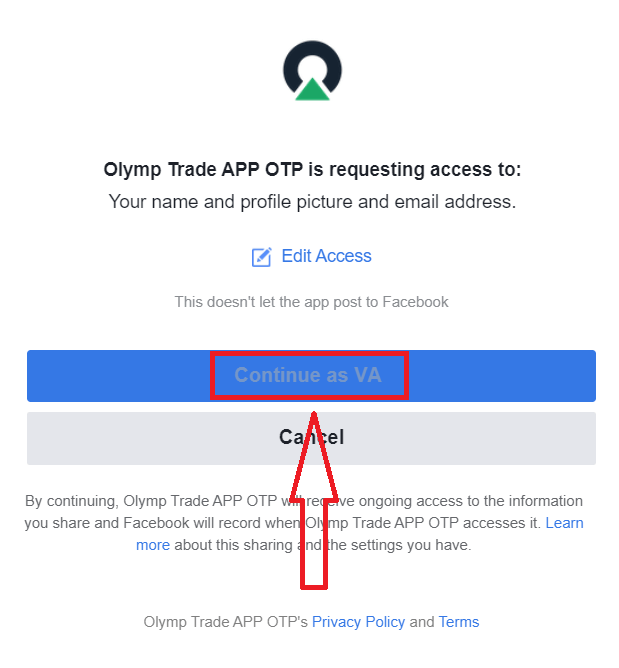
Осыдан кейін сіз автоматты түрде Olymp Trade платформасына қайта бағытталасыз.
Google арқылы Olymp Trade жүйесіне қалай кіруге болады?
1. Google есептік жазбасы арқылы авторизациялау үшін Google түймесін басу керек.
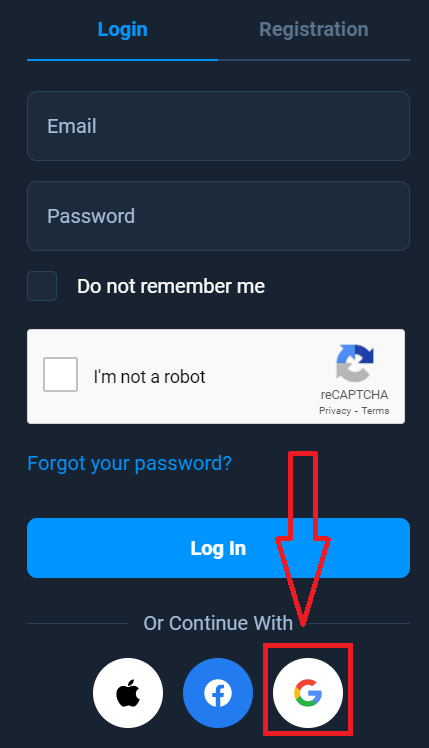
2. Содан кейін ашылатын жаңа терезеде телефон нөміріңізді немесе электрондық поштаңызды енгізіп, «Келесі» түймесін басыңыз. Жүйе терезені ашады, сізден Google есептік жазбаңыздың құпия сөзі сұралады.
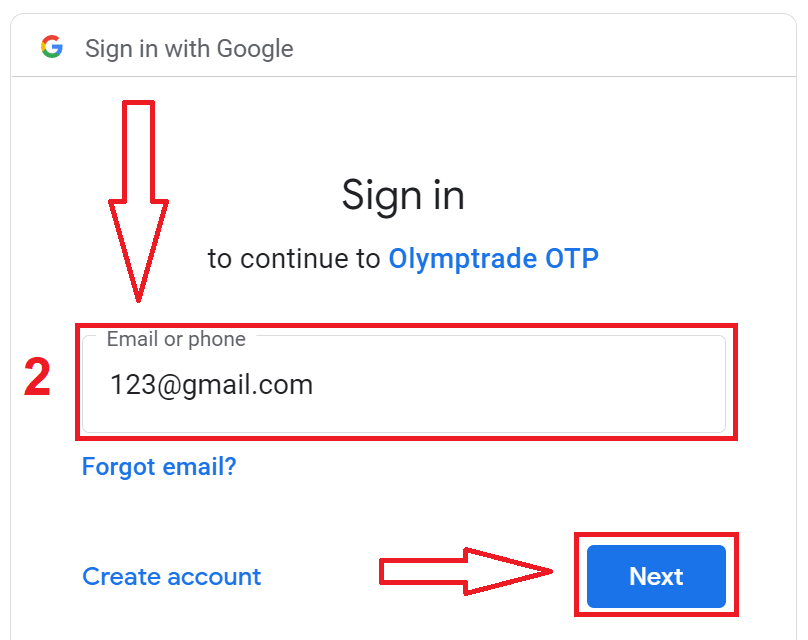
3. Содан кейін Google есептік жазбаңыздың құпия сөзін енгізіп, «Келесі» түймесін басыңыз.
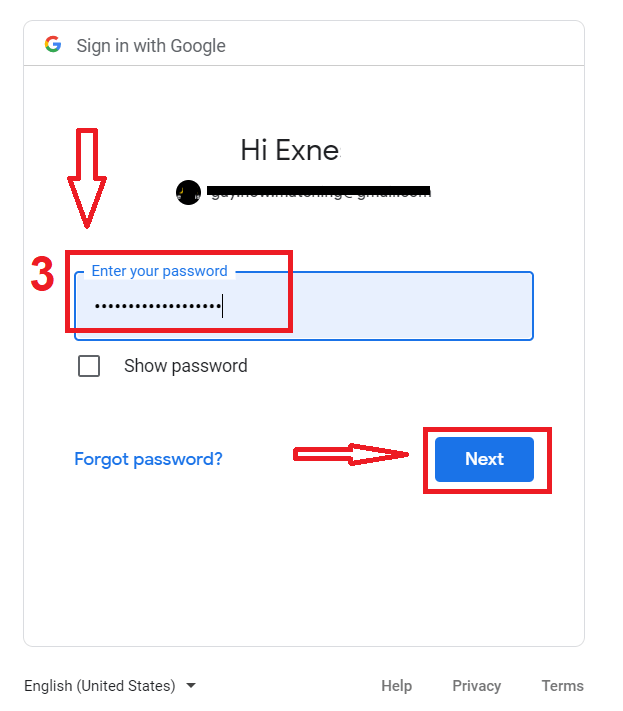
Осыдан кейін қызметтен электрондық пошта мекенжайыңызға жіберілген нұсқауларды орындаңыз. Сіз Olymp Trade жеке шотыңызға жіберілесіз.
Apple ID көмегімен Olymp Trade жүйесіне қалай кіруге болады?
1. Apple ID арқылы авторизациялау үшін Apple түймесін басу керек.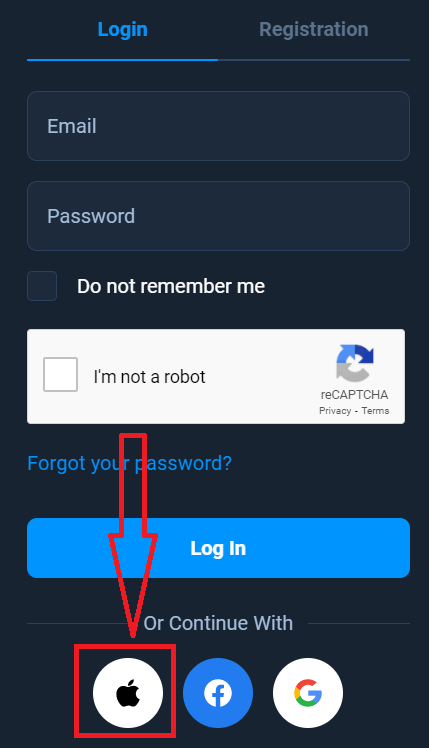
2. Содан кейін ашылатын жаңа терезеде Apple ID идентификаторыңызды енгізіп, «Келесі» түймесін басыңыз.
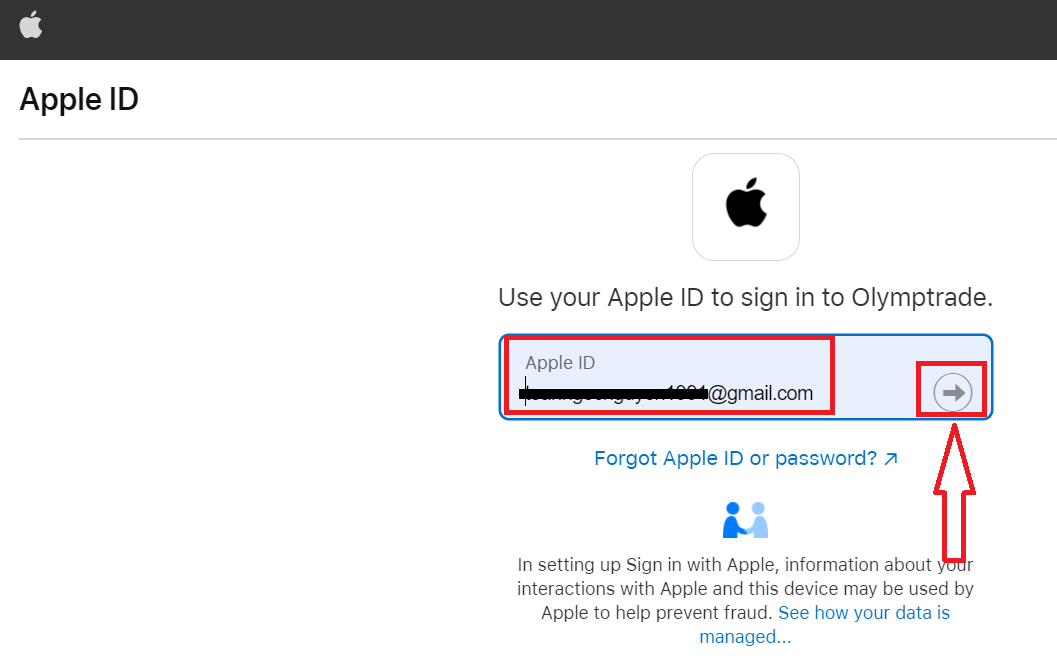
3. Содан кейін Apple ID үшін құпия сөзді енгізіп, «Келесі» түймесін басыңыз.
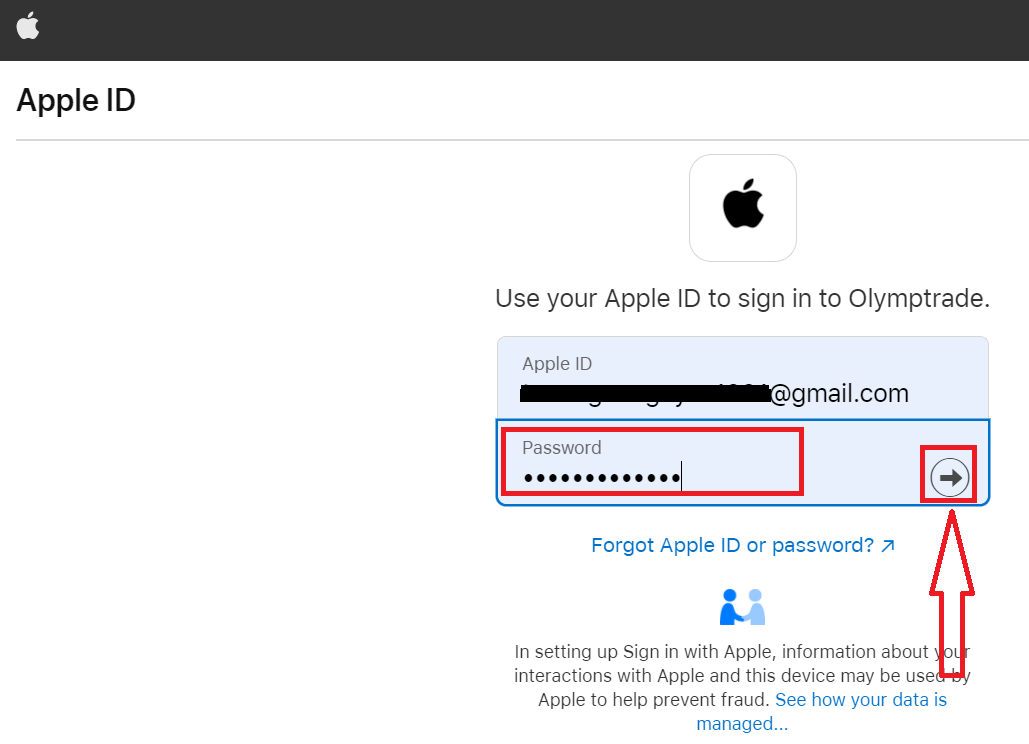
Осыдан кейін қызметтен жіберілген нұсқауларды орындаңыз және сіз Olymp Trade саудасын бастай аласыз.
Olymp Trade есептік жазбасынан құпия сөзді қалпына келтіру
Платформаға кіре алмасаңыз, уайымдамаңыз, сіз жай ғана қате құпия сөзді енгізген болуыңыз мүмкін. Сіз жаңасын ойлап таба аласыз.
Егер сіз веб-нұсқасын пайдалансаңыз,
ол үшін «Құпия сөзді ұмыттыңыз» сілтемесін басыңыз.
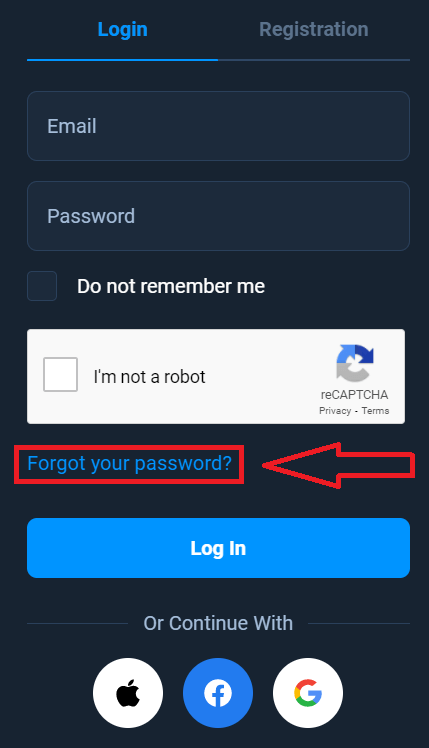
Содан кейін жүйе терезені ашады, онда сізден Olymp Trade тіркелгісінің құпия сөзін қалпына келтіру сұралады. Жүйеге сәйкес электрондық пошта мекенжайын беріп, «Қалпына келтіру» түймесін басыңыз
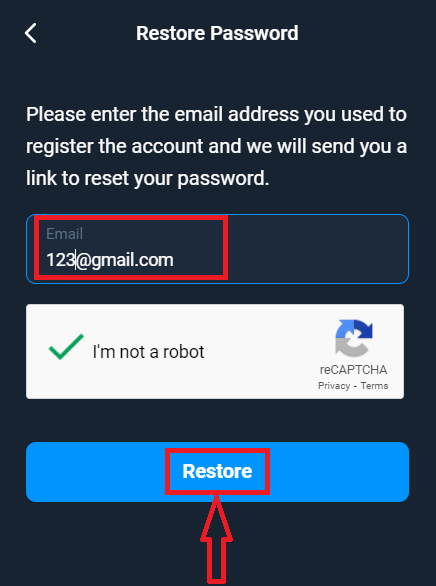
. Құпия сөзді қалпына келтіру үшін осы электрондық пошта мекенжайына электрондық хат жіберілгені туралы хабарландыру ашылады.
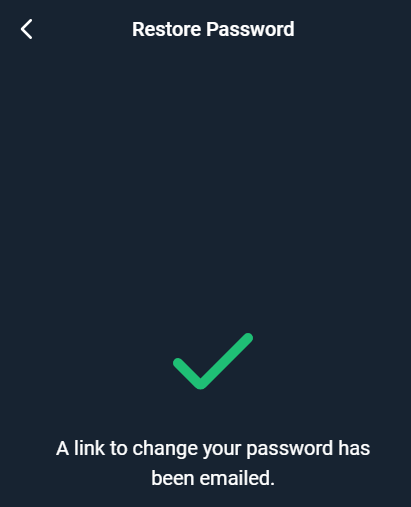
Әрі қарай электрондық поштаңыздағы хатта сізге парольді өзгерту ұсынылады. «Құпия сөзді өзгерту» түймесін басыңыз.
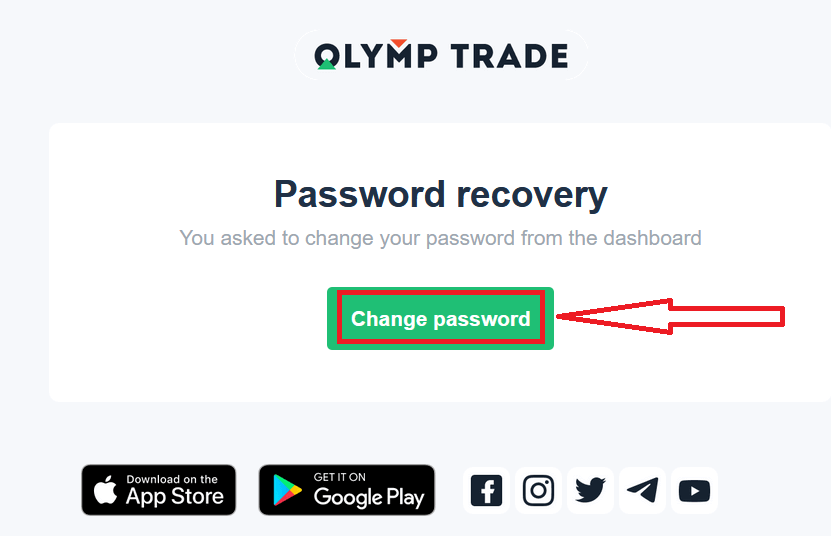
Электрондық поштадағы сілтеме сізді Olymp Trade веб-сайтындағы арнайы бөлімге апарады. Жаңа құпия сөзді осы жерге екі рет енгізіп, «Құпия сөзді өзгерту» түймесін басыңыз
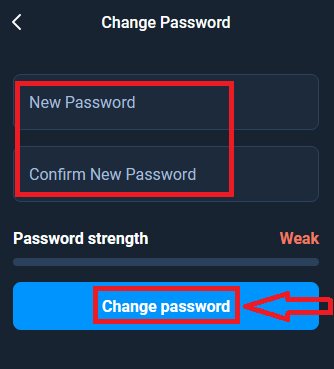
. Енді пайдаланушы аты мен жаңа құпия сөзді пайдаланып Olymp Trade платформасына кіруге болады.
Егер сіз мобильді қосымшаны пайдалансаңыз,
ол үшін «Кіру» опциясын басыңыз, содан кейін тіркелу кезінде пайдаланған электрондық поштаны енгізіңіз және «Құпия сөзіңізді ұмыттыңыз ба» сілтемесін басыңыз
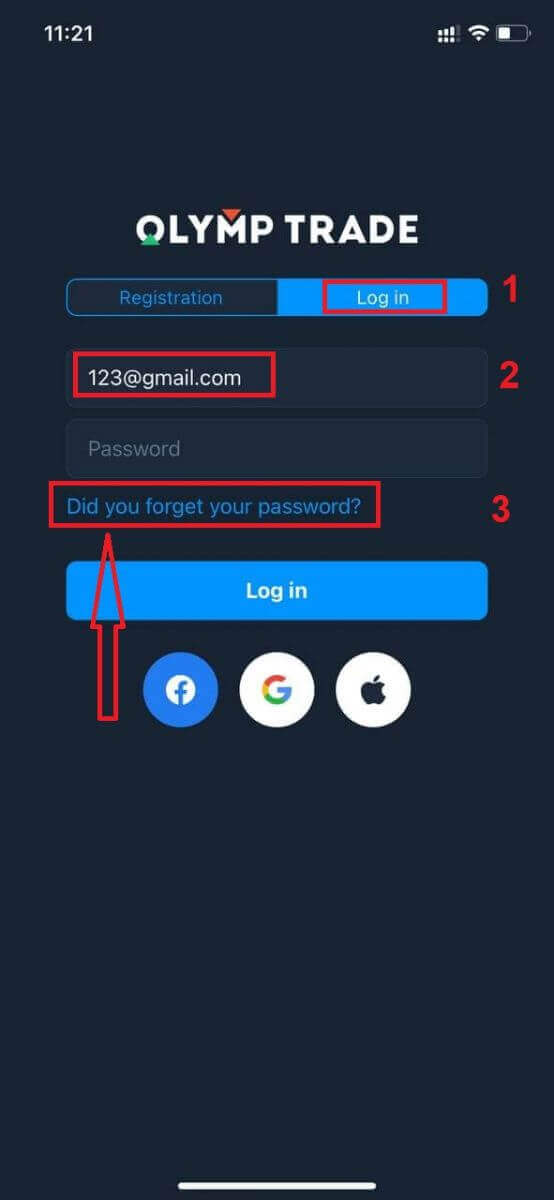
. Ақпарат көрсетілген мекенжайға жіберілгені туралы хабарлама пайда болады. Содан кейін веб-бағдарлама сияқты қалған қадамдарды орындаңыз
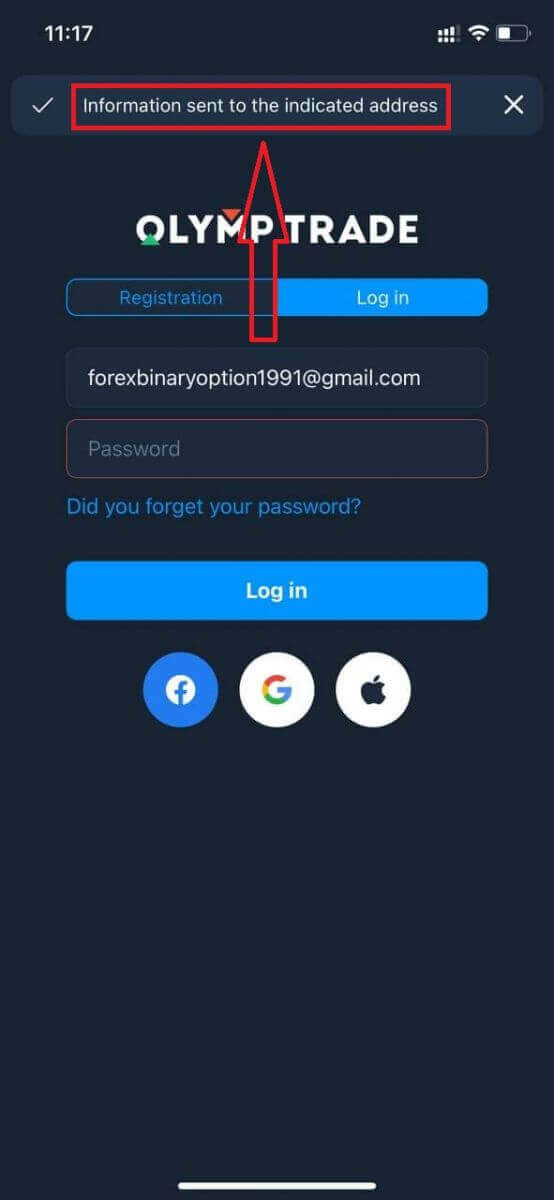
Olymp Trade мобильді веб-нұсқасына кіріңіз
Olymp Trade сауда платформасының мобильді веб-нұсқасында сауда жасағыңыз келсе, оны оңай жасай аласыз. Бастапқыда мобильді құрылғыда браузерді ашыңыз. Осыдан кейін « olymptrade.com » іздеңіз және брокердің ресми веб-сайтына кіріңіз.
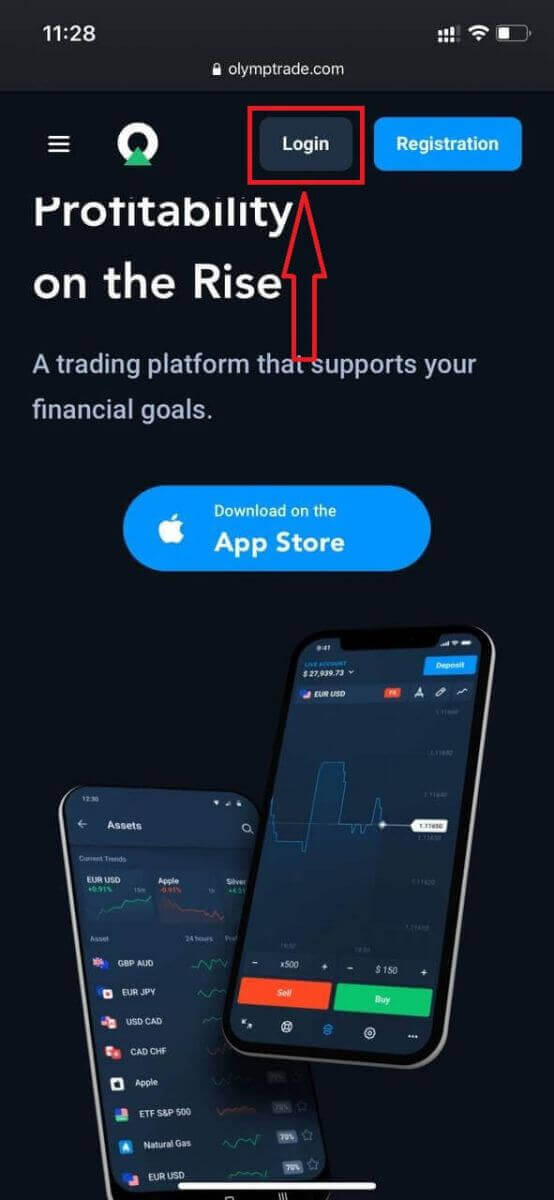
Электрондық поштаңызды және парольді енгізіңіз, содан кейін «Кіру» түймесін басыңыз.
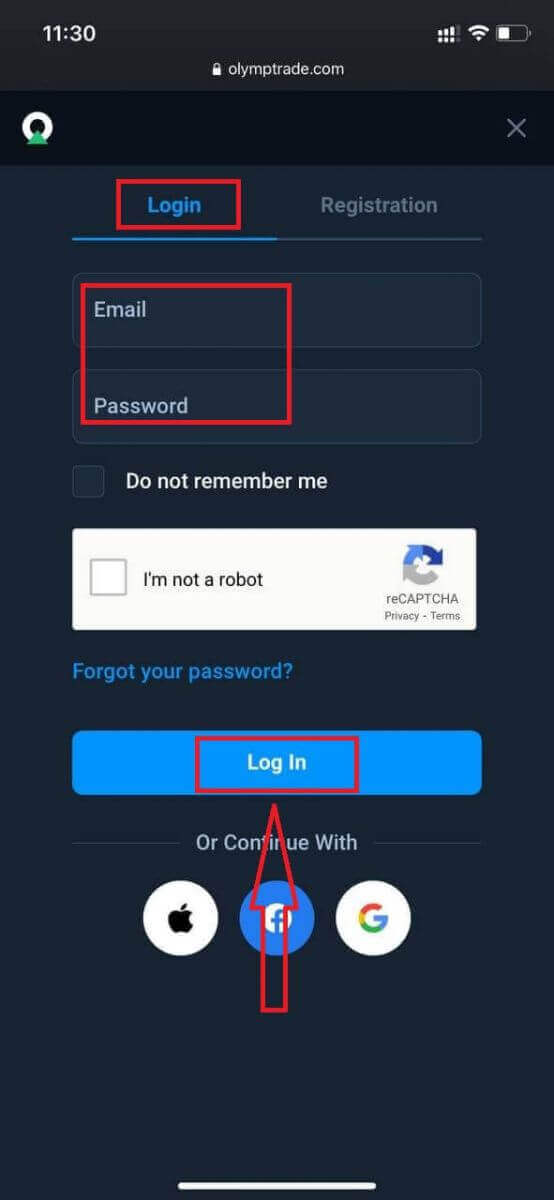
Міне, ұстаңыз! Енді сіз платформаның мобильді веб-нұсқасынан сауда жасай аласыз. Сауда платформасының мобильді веб-нұсқасы оның кәдімгі веб-нұсқасымен бірдей. Демек, сауда-саттықта және ақша аударуда қиындықтар болмайды. Сізде
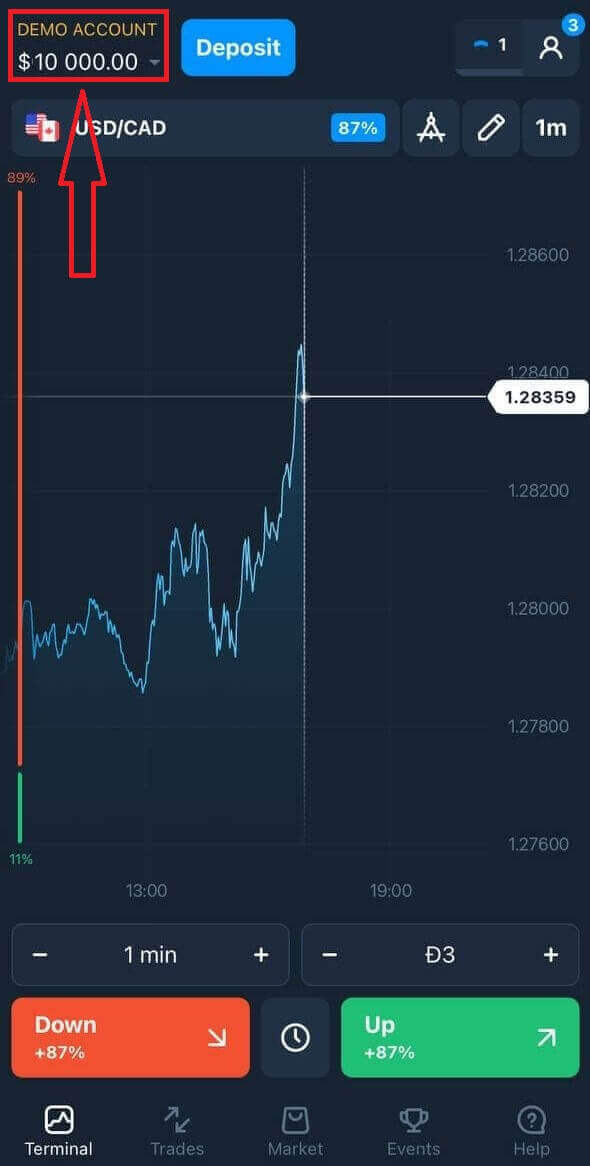
платформасында сауда жасау үшін Демо-шотта $10 000 бар.
Olymp Trade iOS қолданбасына қалай кіруге болады?
iOS мобильді платформасына кіру Olymp Trade веб-бағдарламасына кіру сияқты. Қолданбаны құрылғыңыздағы App Store дүкені арқылы жүктеп алуға болады немесе осы жерді басыңыз . Жай ғана «Olymp Trade - Online Trading» қолданбасын іздеп, оны iPhone немесе iPad құрылғыңызға орнату үшін «GET» түймесін басыңыз.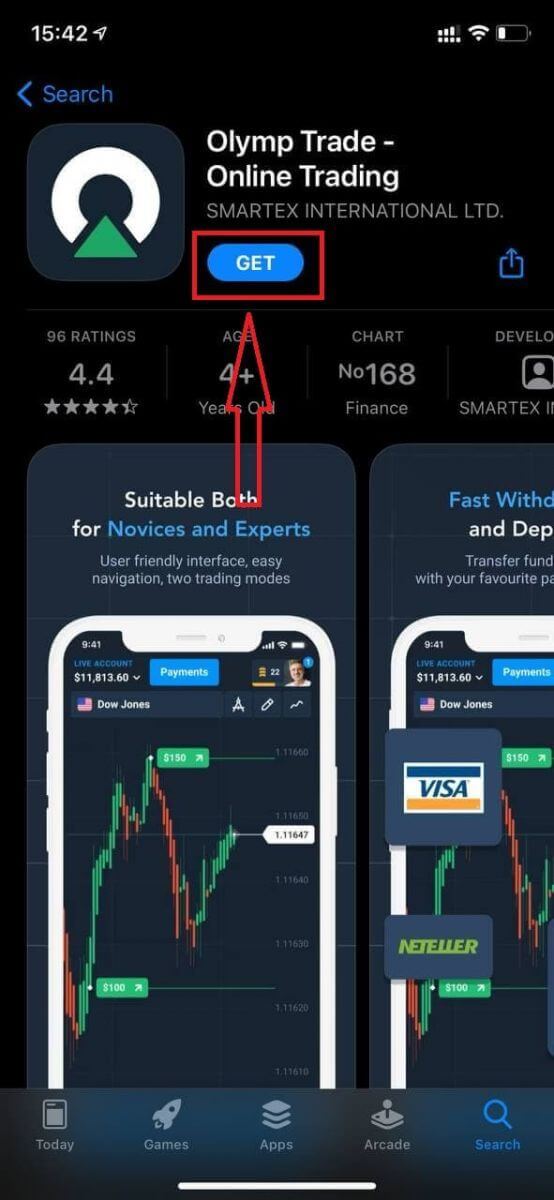
Орнатып, іске қосқаннан кейін электрондық пошта, Facebook, Google немесе Apple ID идентификаторы арқылы Olymp Trade iOS мобильді қолданбасына кіруге болады. Сізге тек «Кіру» опциясын таңдау керек.
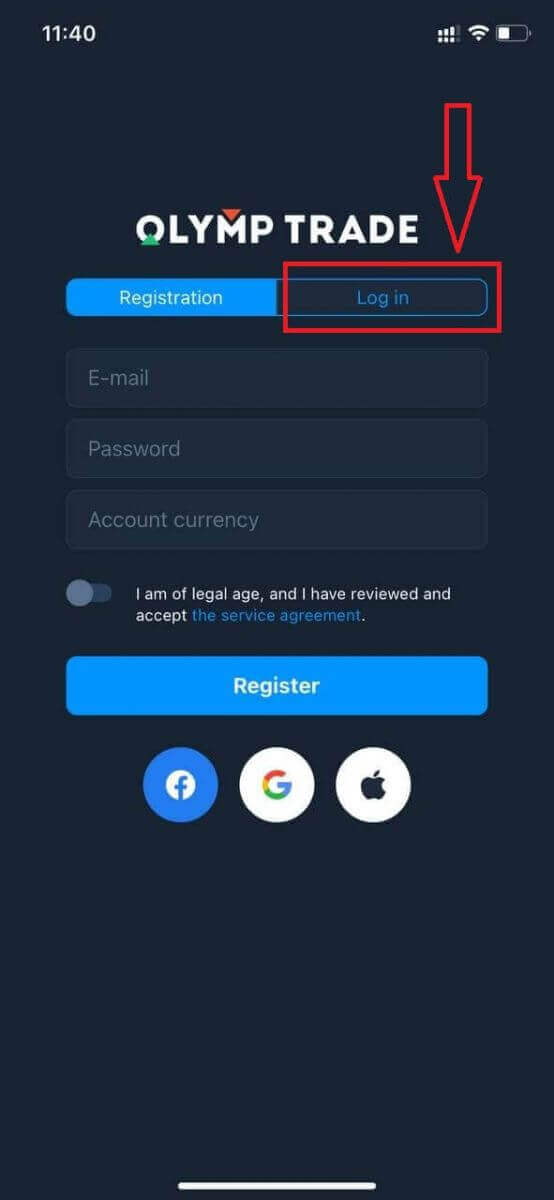
Электрондық поштаңызды және парольді енгізіңіз, содан кейін «Кіру» түймесін басыңыз.
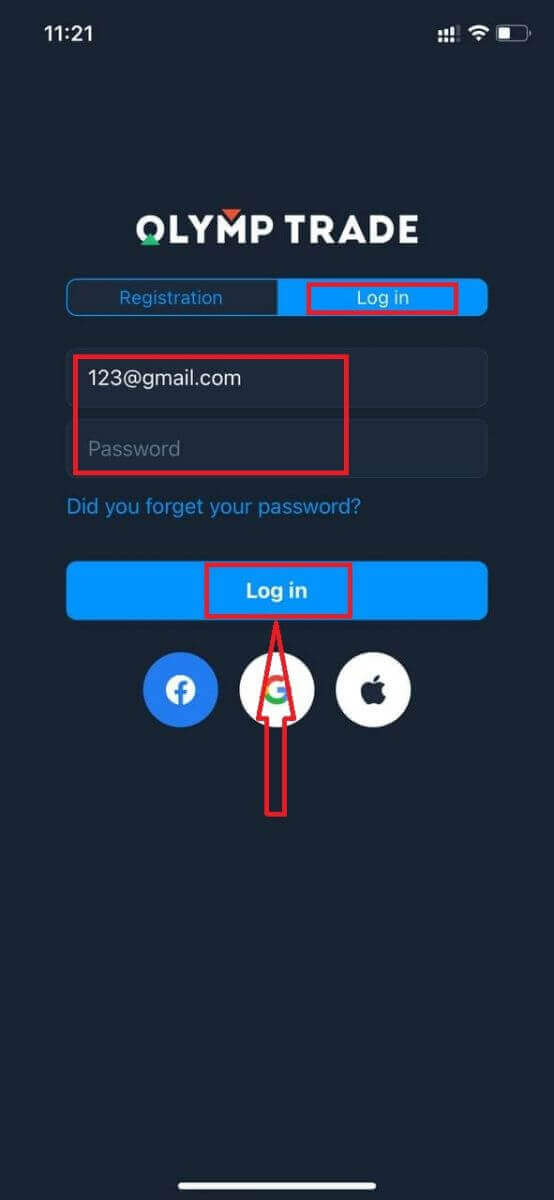
Сізде платформада сауда жасау үшін демо-шотта $10 000 бар.
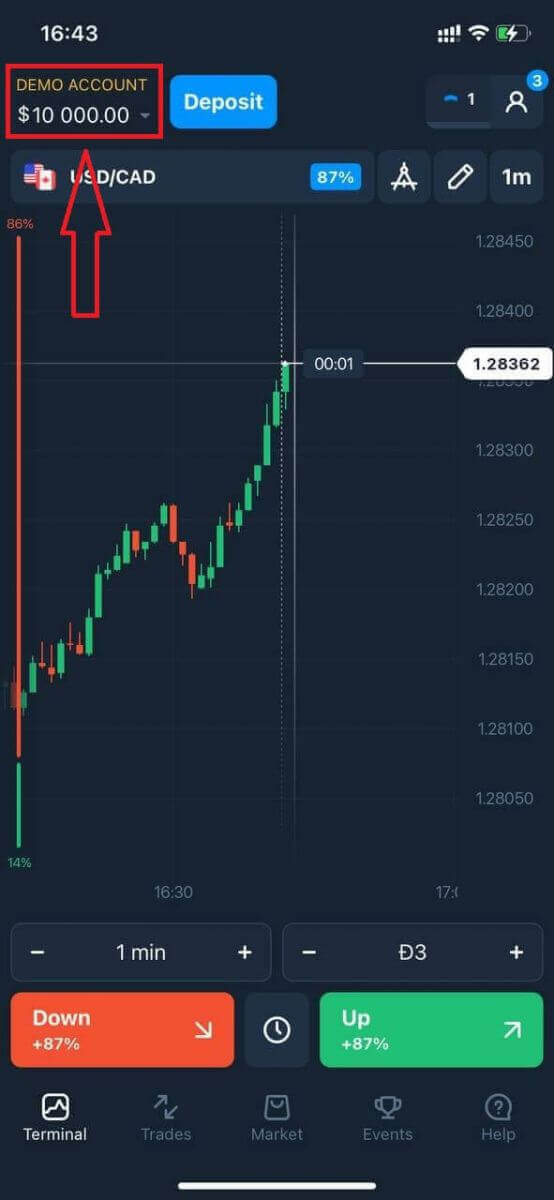
Әлеуметтік жүйеге кіру кезінде «Apple» немесе «Facebook» немесе «Google» түймесін басыңыз.
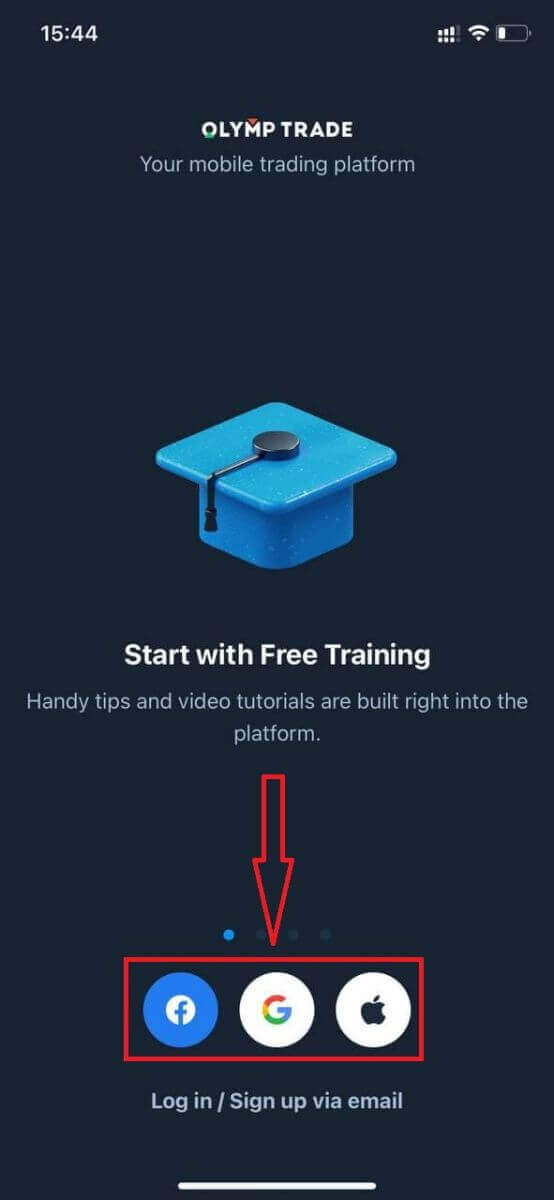
Olymp Trade Android қолданбасына қалай кіруге болады?
Бұл қолданбаны табу үшін Google Play дүкеніне кіріп, "Olymp Trade - Trading қолданбасы" деп іздеу керек немесе осы жерді басыңыз .
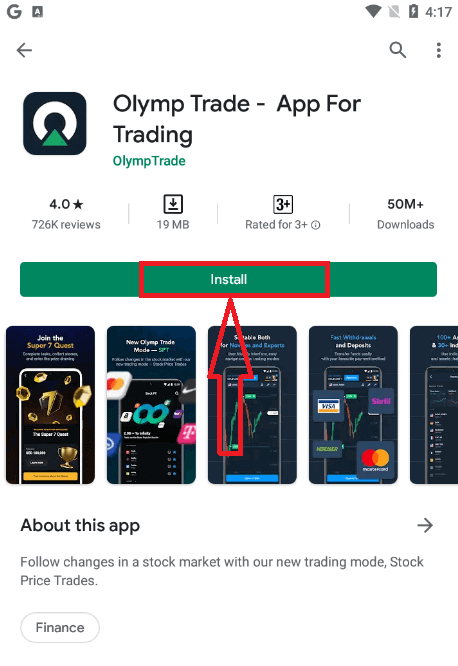
Орнатып, іске қосқаннан кейін электрондық пошта, Facebook немесе Google тіркелгісі арқылы Olymp Trade Android мобильді қосымшасына кіруге болады.
IOS құрылғысындағы сияқты қадамдарды орындаңыз, «Кіру» опциясын таңдаңыз
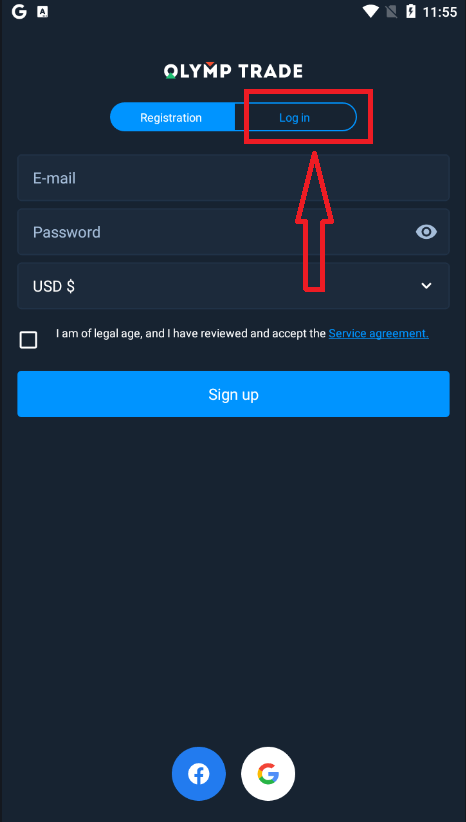
Электрондық поштаны және құпия сөзді енгізіңіз, содан кейін «Енгізу» түймесін басыңыз.
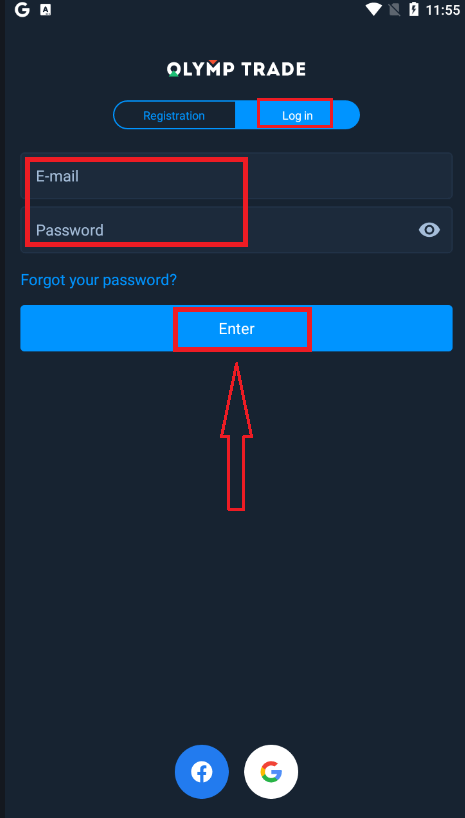
Енді сізде платформада сауда жасау үшін демо-шотта $10 000 бар.
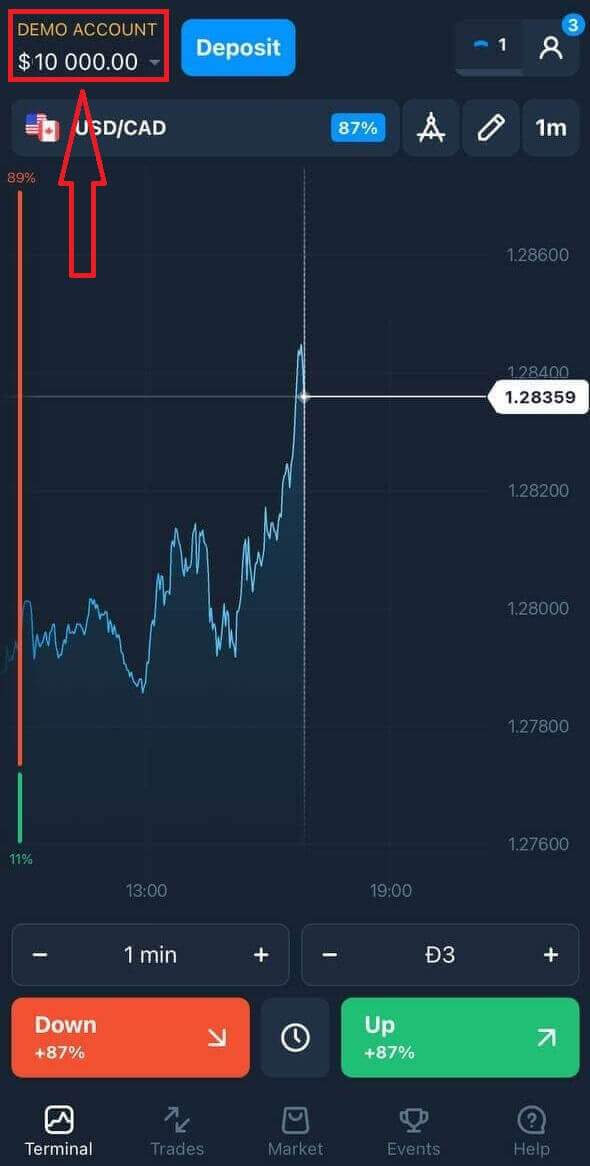
Әлеуметтік жүйеге кіру кезінде «Facebook» немесе «Google» түймесін басыңыз.
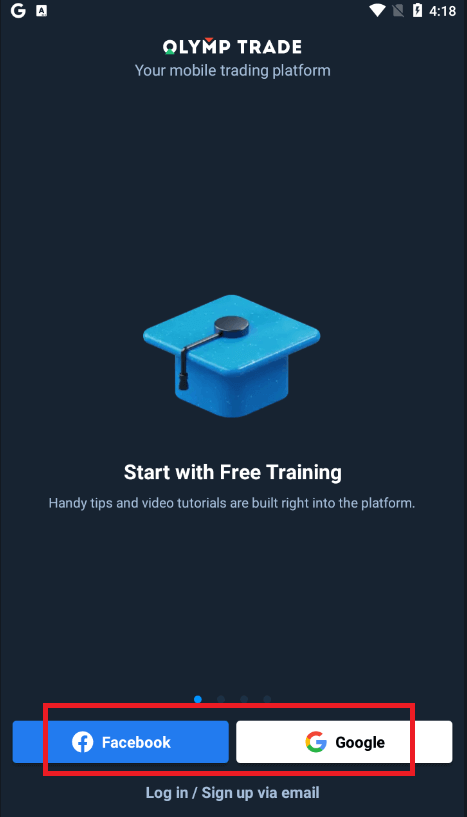
Жиі қойылатын сұрақтар (ЖҚС)
Мен Olymp Trade тіркелгісінен электрондық поштаны ұмытып қалдым
Электрондық поштаңызды ұмытып қалсаңыз, Facebook немесе Gmail арқылы кіруге болады.
Егер сіз бұл тіркелгілерді жасамаған болсаңыз, оларды Olymp Trade веб-сайтында тіркеу кезінде жасай аласыз. Төтенше жағдайларда, егер сіз электрондық поштаңызды ұмытып қалсаңыз және Google және Facebook арқылы кіруге мүмкіндік болмаса, қолдау қызметіне хабарласуыңыз керек.
Есептік жазба валютасын қалай өзгертуге болады
Есептік жазба валютасын тек бір рет таңдауға болады. Оны уақыт өте келе өзгерту мүмкін емес.
Жаңа электрондық пошта арқылы жаңа тіркелгі жасап, қажетті валютаны таңдауға болады.
Жаңа тіркелгіні жасаған болсаңыз, ескісін блоктау үшін қолдау қызметіне хабарласыңыз.
Біздің саясатымызға сәйкес, трейдердің тек бір шоты болуы мүмкін.
Электрондық поштамды қалай өзгертуге болады
Электрондық поштаңызды жаңарту үшін қолдау көрсету тобына хабарласыңыз.
Біз трейдерлердің шоттарын алаяқтардан қорғау үшін кеңесші арқылы деректерді өзгертеміз.
Пайдаланушы тіркелгісі арқылы электрондық поштаңызды өзіңіз өзгерте алмайсыз.
Телефон нөмірімді қалай өзгертуге болады
Телефон нөміріңізді растамасаңыз, оны пайдаланушы тіркелгісінде өңдеуге болады.
Телефон нөміріңізді растасаңыз, қолдау көрсету тобына хабарласыңыз.
Olymp Trade-тен ақшаны қалай алуға болады
Olymp Trade платформасы қаржылық транзакцияларды жүзеге асырудың ең жоғары сапа стандарттарына сәйкес келуге ұмтылады. Оның үстіне, біз оларды қарапайым және ашық ұстаймыз.Компания құрылғаннан бері қаражатты алу көрсеткіші он есе өсті. Бүгінгі таңда сұраныстардың 90%-дан астамы бір сауда күні ішінде өңделеді.
Дегенмен, трейдерлерде қаражатты алу процесі туралы жиі сұрақтар туындайды: олардың аймағында қандай төлем жүйелері бар немесе олар ақшаны алуды қалай тездетеді.
Осы мақалада біз ең жиі қойылатын сұрақтарды жинадық.
Ақшаны қандай төлем әдістерімен алуға болады?
Қаражатты тек төлем әдісіңізге ғана ала аласыз.
Егер сіз 2 төлем әдісін пайдаланып депозит жасаған болсаңыз, олардың әрқайсысына ақшаны алу төлем сомасына пропорционалды болуы керек.
Мен ақшаны алу үшін құжаттарды ұсынуым керек пе?
Алдын ала ештеңе берудің қажеті жоқ, тек сұрау бойынша құжаттарды жүктеп салу керек. Бұл процедура депозиттегі қаражаттың қосымша қауіпсіздігін қамтамасыз етеді.
Тіркелгіңізді растау қажет болса, электрондық пошта арқылы оны қалай жасау керектігі туралы нұсқау аласыз.
Ақшаны қалай алуға болады
Мобильді құрылғы арқылы ақшаны алу
Платформаның пайдаланушы тіркелгісіне өтіп, «Қосымша»
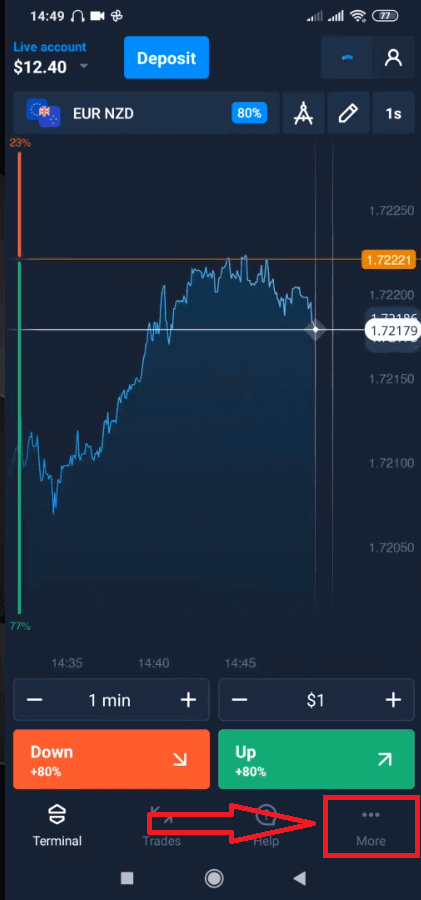
тармағын таңдаңыз «Шығаруды» таңдаңыз.
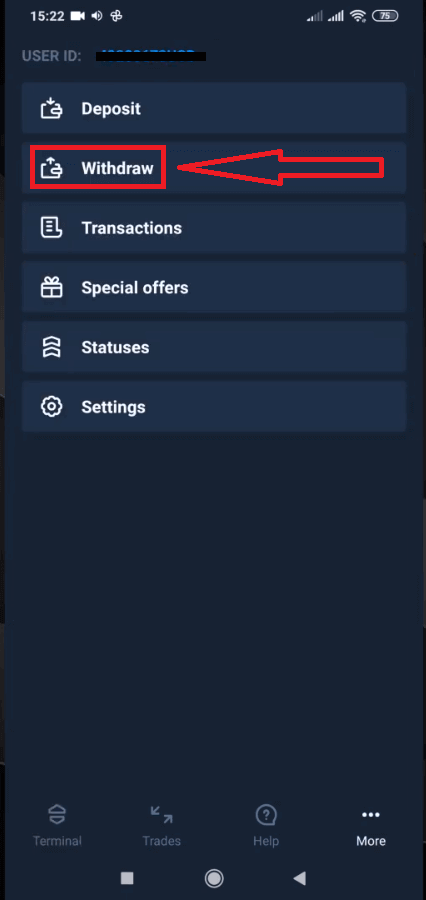
Ол сізді Olymp Trade веб-сайтындағы арнайы бөлімге апарады.
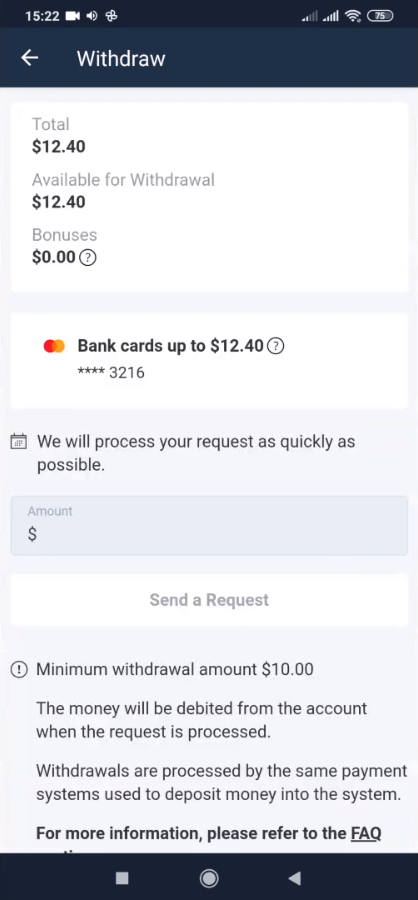
«Алу үшін қол жетімді» блогында сіз қанша соманы алуға болатындығы туралы ақпаратты табасыз.
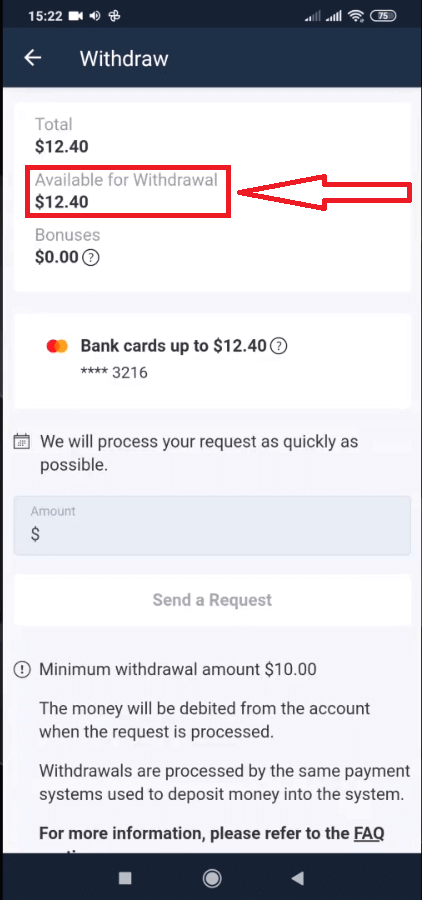
соманы таңдаңыз. Шығарудың ең аз сомасы $10/€10/R$50 құрайды, бірақ ол әртүрлі төлем жүйелері үшін әр түрлі болуы мүмкін. «Сұраныс жіберу» түймесін басыңыз
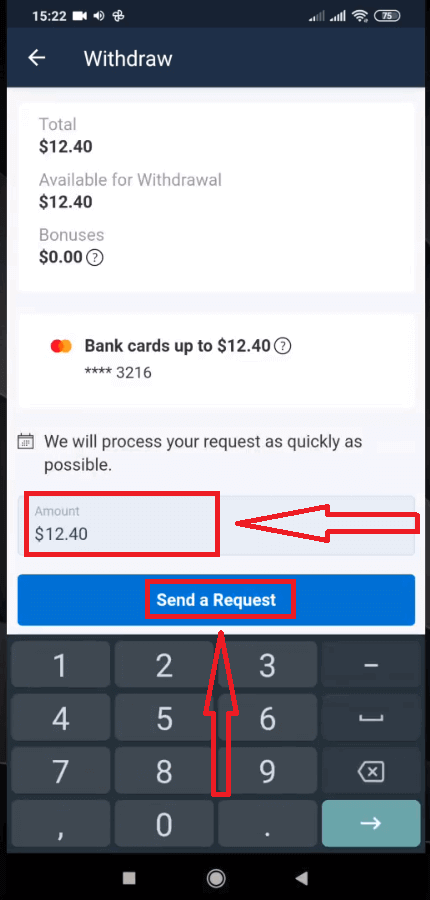
. Бірнеше секунд күтіңіз, сіз сұрауыңызды көресіз.
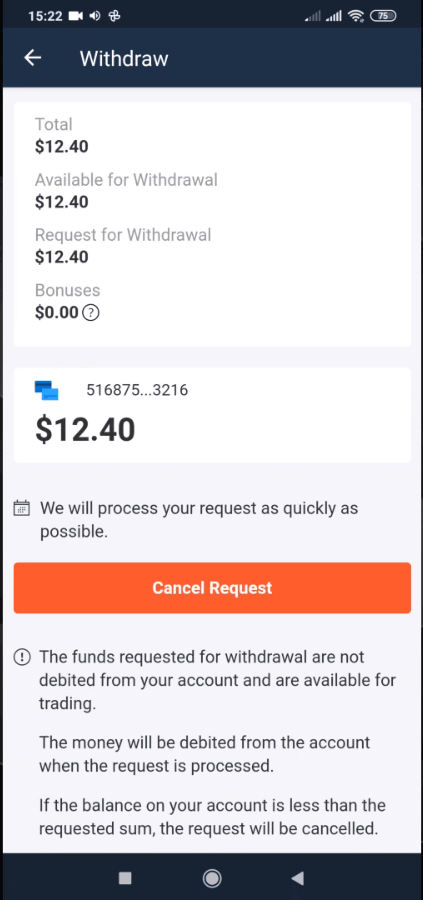
Транзакциялар бөлімінде төлеміңізді тексеріңіз
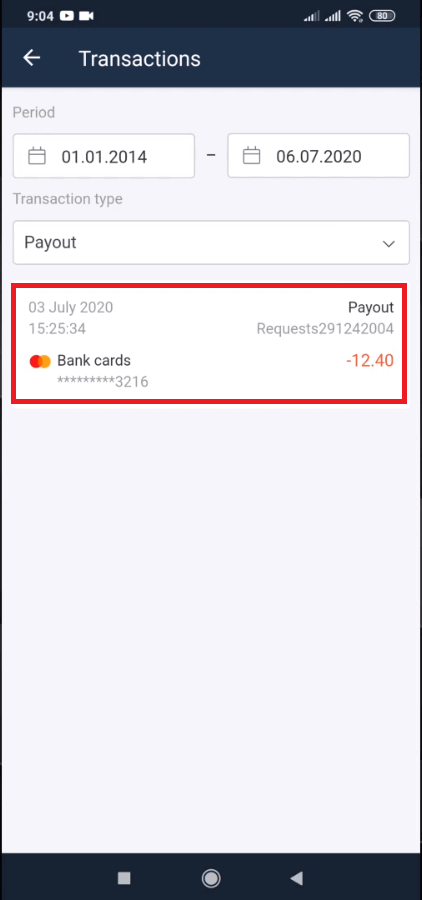
Жұмыс үстелі арқылы ақшаны алу
Платформаның пайдаланушы тіркелгісіне өтіп, «Төлемдер» түймесін
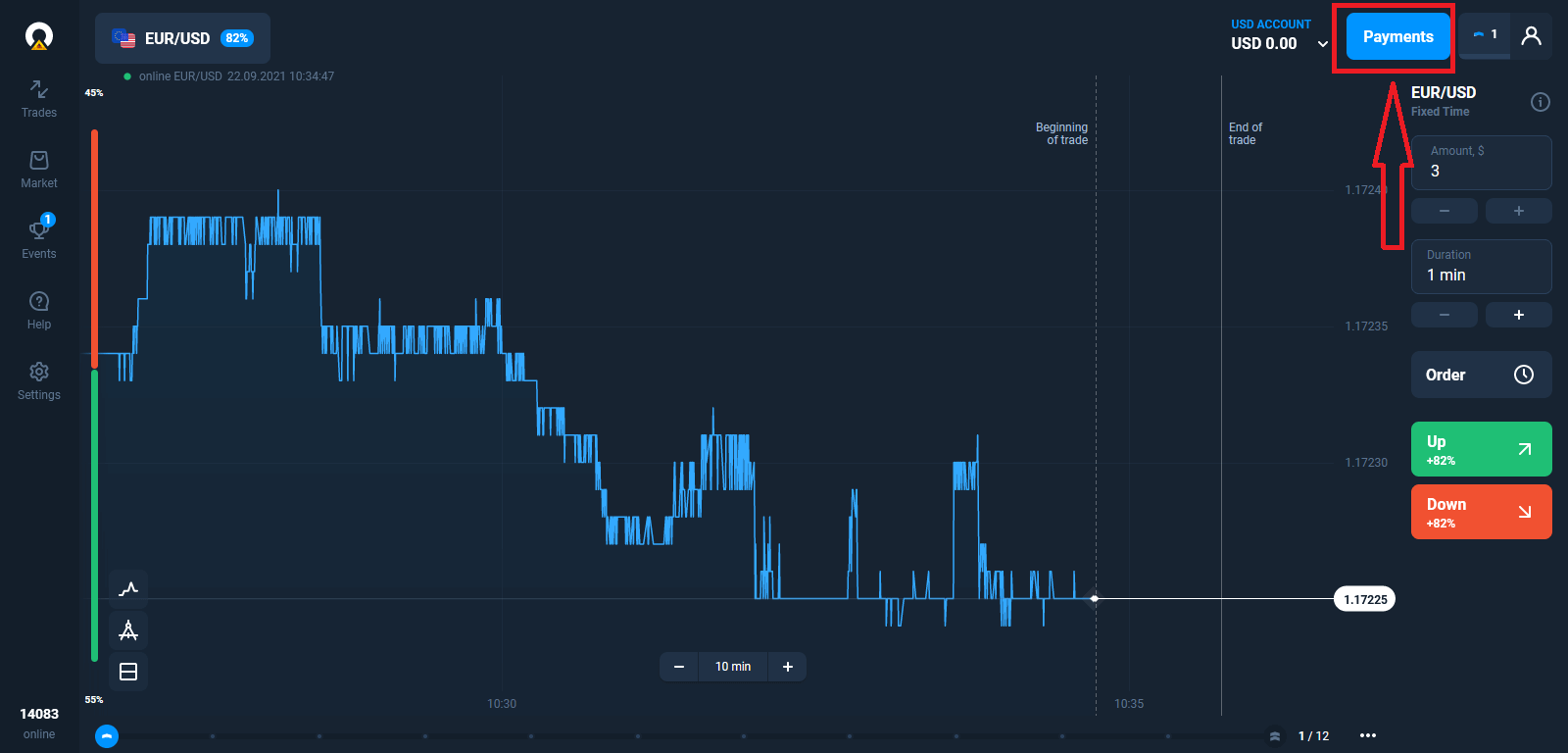
басыңыз «Шеберу» таңдаңыз.
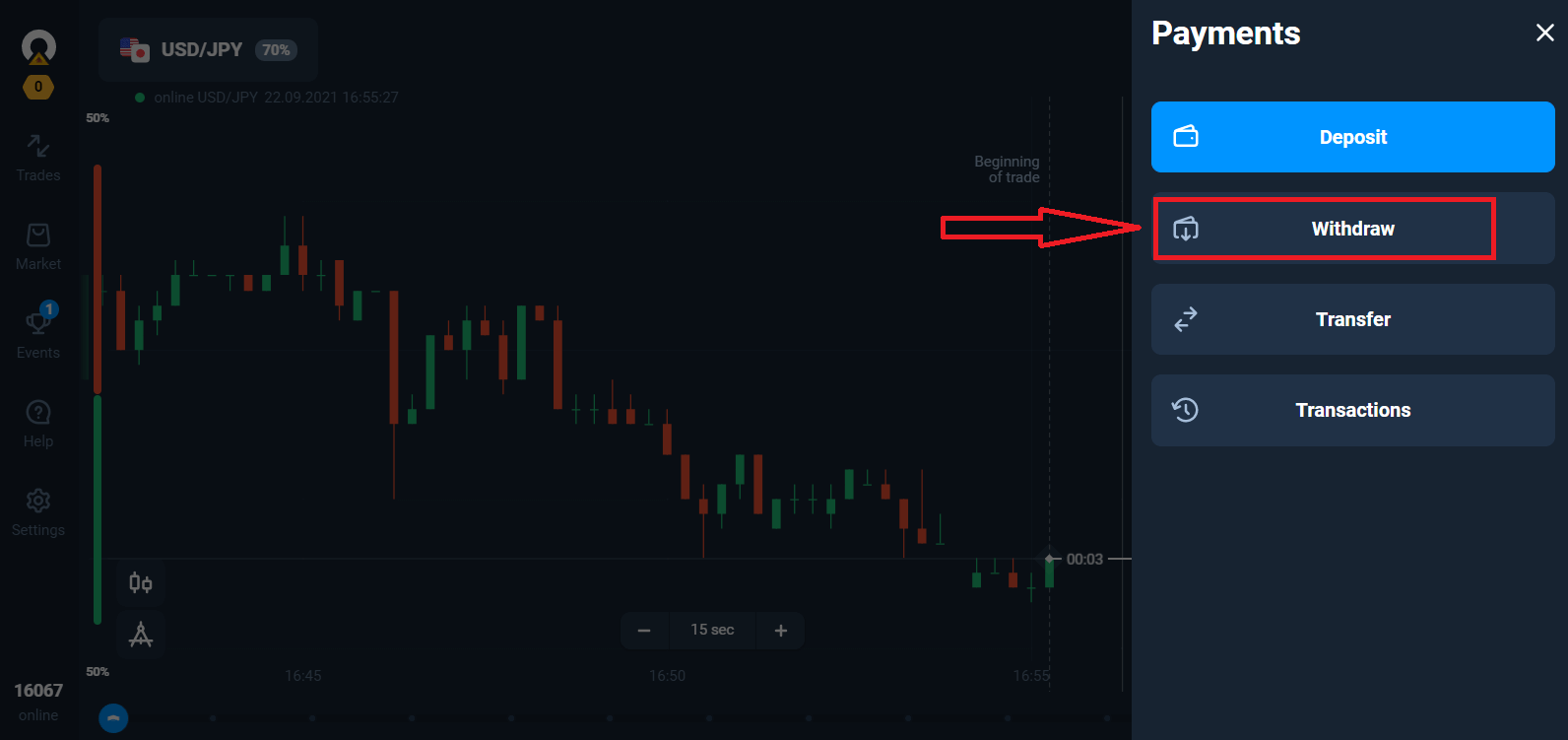
Ол сізді Olymp Trade веб-сайтындағы арнайы бөлімге апарады.
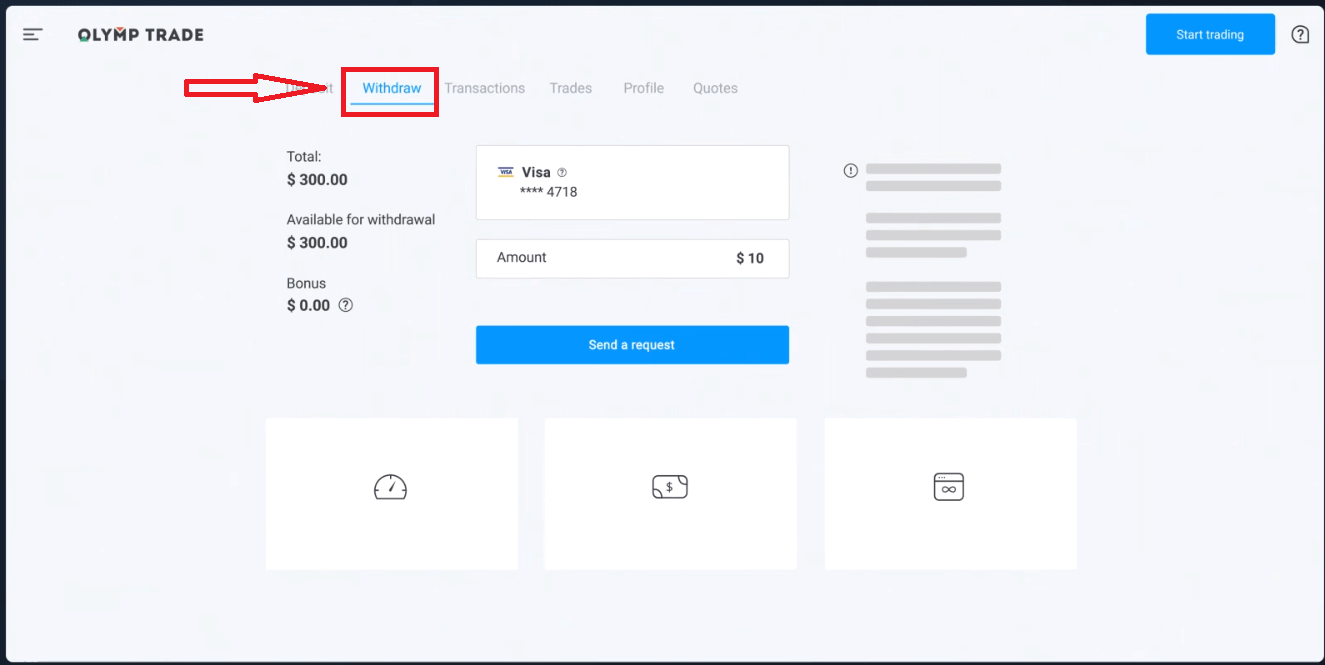
«Алу үшін қол жетімді» блогында сіз қанша соманы алуға болатындығы туралы ақпаратты табасыз.
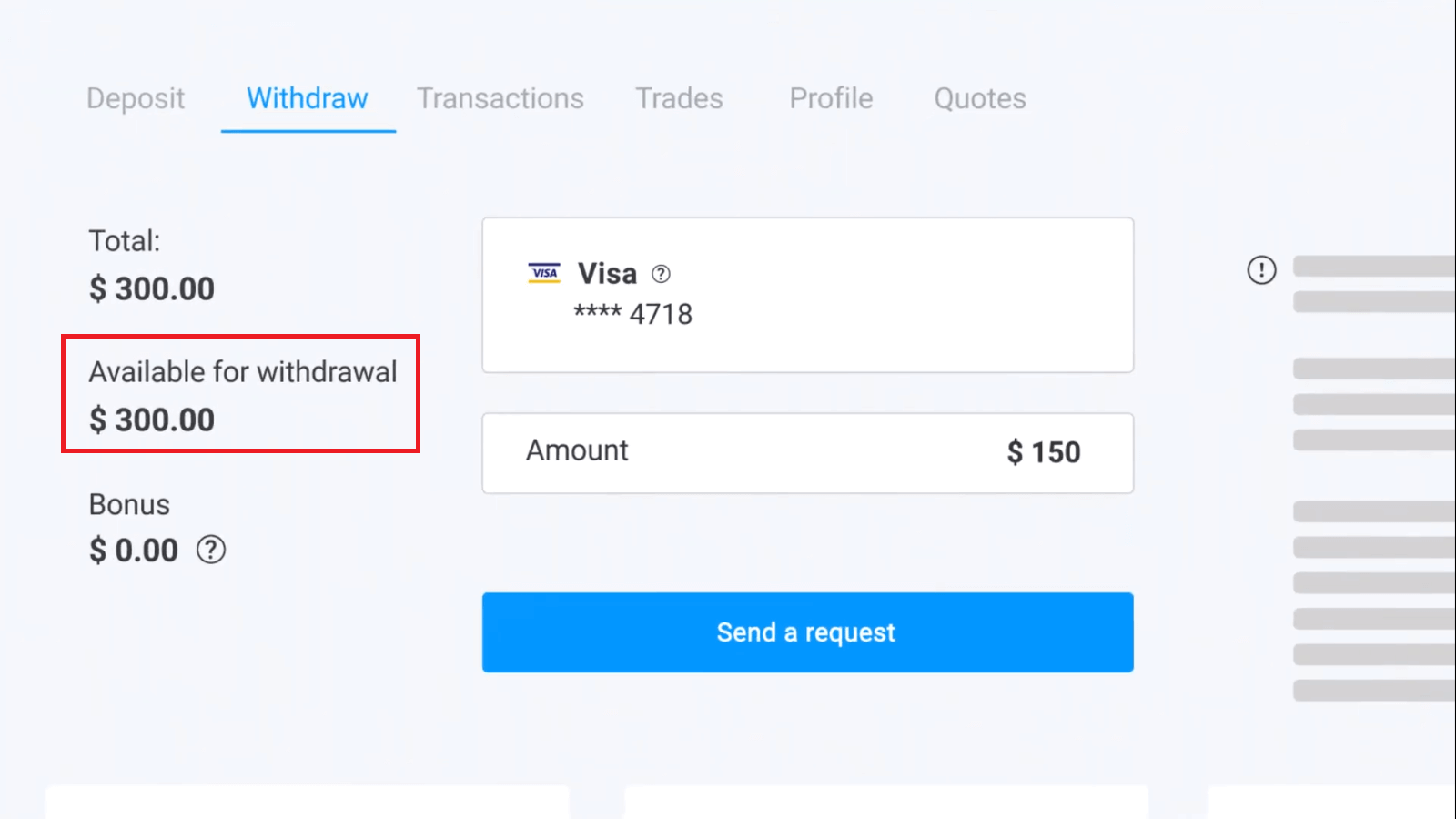
соманы таңдаңыз. Шығарудың ең аз сомасы $10/€10/R$50 құрайды, бірақ ол әртүрлі төлем жүйелері үшін әр түрлі болуы мүмкін. «Сұраныс жіберу» түймесін басыңыз.
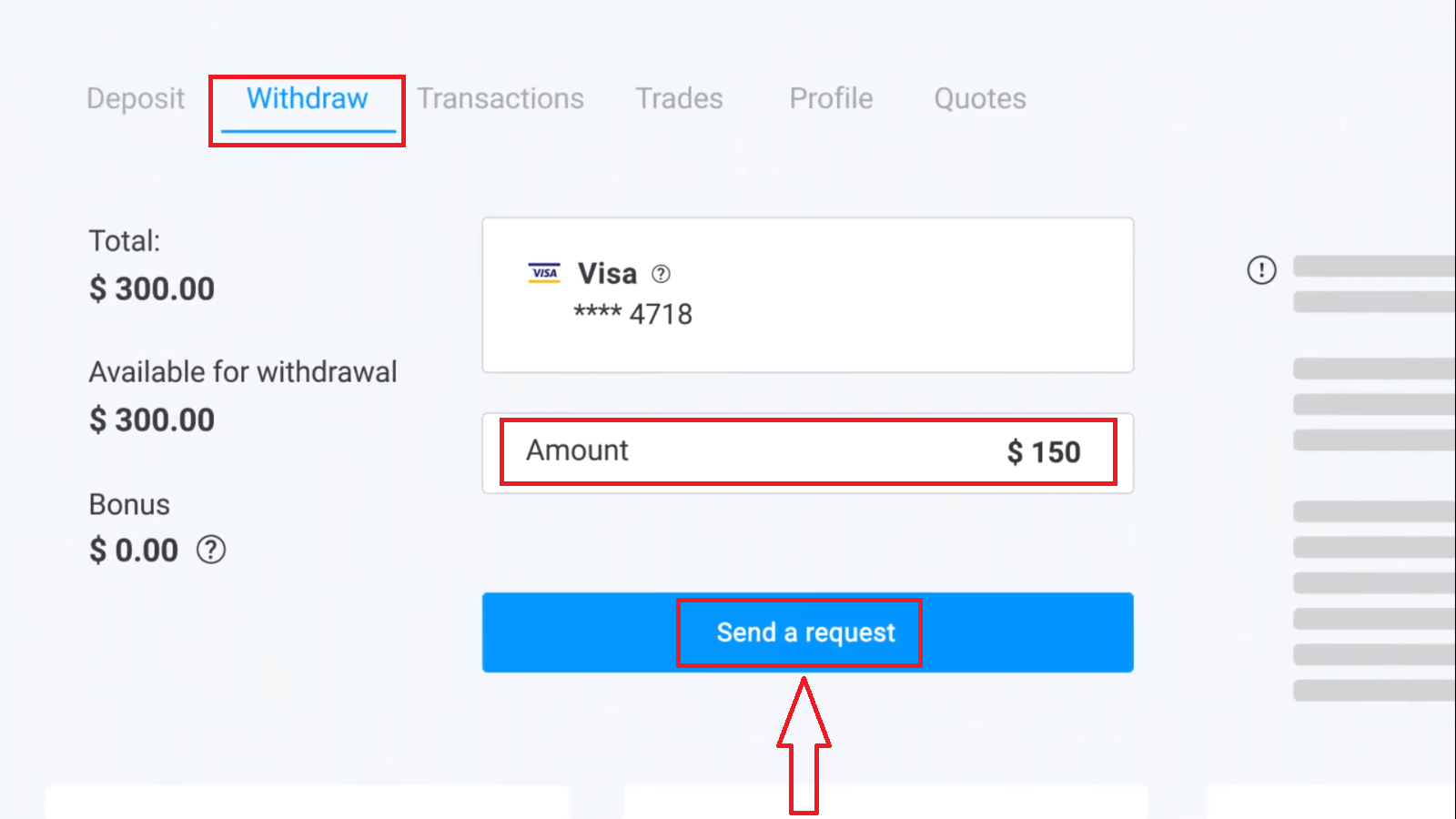
Бірнеше секунд күтіңіз, сіз төлеміңізді көресіз.
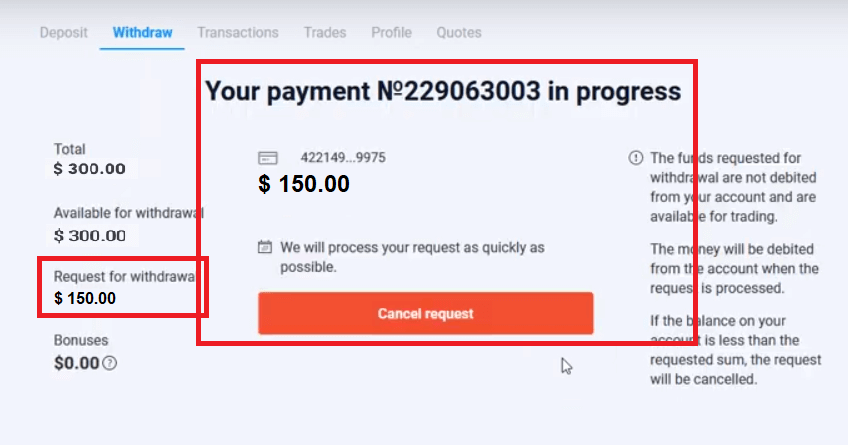
Жиі қойылатын сұрақтар (ЖҚС)
Егер банк ақшаны алу туралы өтінішімді қабылдамаса, не істеуім керек?
Уайымдамаңыз, сұрауыңыз қабылданбағанын көреміз. Өкінішке орай, банк бас тарту себебін көрсетпейді. Біз сізге бұл жағдайда не істеу керектігін сипаттайтын электрондық хат жібереміз.
Неліктен мен сұралған соманы бөліктерде аламын?
Бұл жағдай төлем жүйелерінің операциялық ерекшеліктеріне байланысты туындауы мүмкін.
Сіз ақшаны алуды сұрадыңыз және картаңызға немесе электрондық әмияныңызға аударылған сұралған соманың бір бөлігін ғана алдыңыз. Шығару сұрауының күйі әлі де "процессте".
Уайымдама. Кейбір банктер мен төлем жүйелерінде максималды төлемге шектеулер бар, сондықтан үлкенірек сома шағын бөліктерде шотқа аударылуы мүмкін.
Сіз сұралған соманы толығымен аласыз, бірақ қаражат бірнеше қадаммен аударылады.
Назар аударыңыз: сіз алдыңғы сұрауды өңдегеннен кейін ғана ақшаны алу туралы жаңа өтініш жасай аласыз. Бір уақытта бірнеше қайтарып алу сұрауын жасауға болмайды.
Қаражатты алудан бас тарту
Шығару туралы өтінішті өңдеуге біраз уақыт қажет. Сауда-саттыққа арналған қаражат осы кезең ішінде қолжетімді болады.
Алайда, егер сіздің шотыңызда ақша алуды сұрағаныңыздан аз қаражат болса, алу сұрауы автоматты түрде жойылады.
Сонымен қатар, клиенттердің өзі пайдаланушы тіркелгісінің «Транзакциялар» мәзіріне өтіп, сұраудан бас тарту арқылы ақшаны алу туралы сұраулардан бас тарта алады.
Шығару туралы сұрауларды қанша уақыт өңдейсіз
Біз клиенттеріміздің барлық өтініштерін мүмкіндігінше жылдам өңдеу үшін бар күшімізді саламыз. Дегенмен, қаражатты алу үшін 2-ден 5 жұмыс күніне дейін кетуі мүмкін. Сұрауды өңдеу ұзақтығы сіз пайдаланатын төлем әдісіне байланысты.
Шоттан қаражат қашан есептен шығарылады?
Қаражат алу туралы өтініш өңделгеннен кейін сауда шотынан дебеттеледі.
Егер сіздің ақшаңызды алу туралы сұрауыңыз бөліктерге бөлініп өңделсе, қаражат сіздің шотыңыздан бөліктермен дебеттеледі.
Неліктен сіз депозитті бірден несиелейсіз, бірақ ақшаны алуды өңдеуге уақыт бөлесіз?
Сіз толтырған кезде біз сұрауды өңдеп, қаражатты бірден сіздің шотыңызға аударамыз.
Төлемді алу туралы сұрауыңызды платформа және банк немесе төлем жүйесі өңдейді. Тізбектегі контрагенттер санының көбеюіне байланысты сұрауды орындау көп уақытты алады. Сонымен қатар, әрбір төлем жүйесінде ақшаны алуды өңдеудің өзіндік мерзімі болады.
Орташа алғанда, қаражат банк картасына 2 жұмыс күні ішінде түседі. Дегенмен, кейбір банктерге қаражатты аудару 30 күнге дейін созылуы мүмкін.
Электрондық әмиян иелері ақшаны сұрауды платформа өңдегеннен кейін алады.
Есептік жазбаңызда «Төлем сәтті жүзеге асырылды» деген күйді көрсеңіз, бірақ ақшаңызды алмаған болсаңыз, уайымдамаңыз.
Бұл ақшаны жібергенімізді және ақша алу туралы сұрауды енді сіздің банкіңіз немесе төлем жүйеңіз өңдеп жатқанын білдіреді. Бұл процестің жылдамдығы біздің бақылауымыздан тыс.
2 төлем әдісіне қаражатты қалай алуға болады
Егер сіз екі төлем әдісімен толықтырсаңыз, алғыңыз келетін депозит сомасы пропорционалды түрде бөлінуі және осы көздерге жіберілуі керек.
Мысалы, трейдер өз шотына банк картасымен 40 доллар салды. Кейінірек трейдер Neteller электронды әмиянының көмегімен 100 доллар көлемінде депозит жасады. Осыдан кейін ол шоттағы қалдықты 300 долларға дейін арттырды. Салынған 140 долларды осылайша алуға болады: 40 долларды банк картасына жіберу керек 100 долларды Neteller электрондық әмиянына жіберу керек Бұл ереже депозитке салған ақша сомасына ғана қатысты екенін ескеріңіз. Табысты кез келген төлем әдісіне шектеусіз алуға болады.
Бұл ереже депозитке салған ақша сомасына ғана қолданылатынын ескеріңіз. Табысты кез келген төлем әдісіне шектеусіз алуға болады.
Біз бұл ережені енгіздік, өйткені біз қаржы институты ретінде халықаралық құқықтық нормаларды сақтауымыз керек. Осы ережелерге сәйкес, 2 және одан да көп төлем әдісін алу сомасы осы әдістермен жасалған депозит сомасына пропорционалды болуы керек.


